日常生活中,无论是学习还是工作,我们经常会遇到需要录制电脑操作的情况,除了借助系统内置的录屏功能,很多人还会选择专业的视频录制软件。VLC Media Player是一款多媒体播放器,不仅支持播放各种格式的音视频,还提供了录制桌面的功能,今天小编就来介绍VLC录屏功能使用方法。
VLC Media Player如何录制桌面视频?
1、打开VLC Media Player播放器,进入界面,在菜单栏点击【媒体】——【打开捕获设备】,
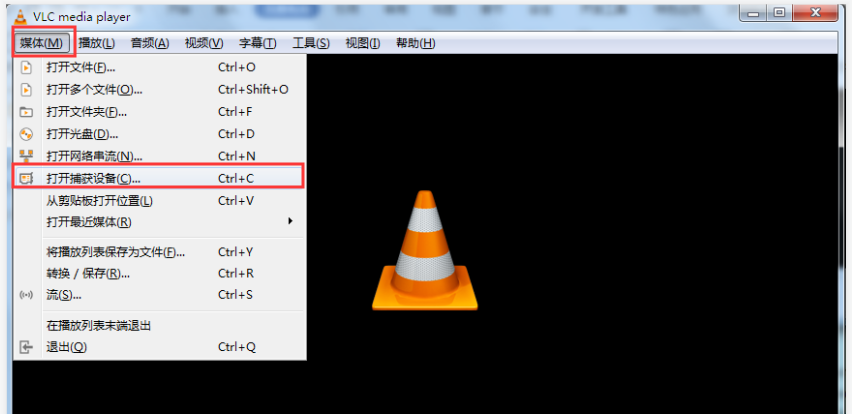
2、弹出窗口,如图,点击【捕获模式】的右侧下拉菜单,选择桌面,设置【捕获期望的帧率】为15.00帧/秒,然后点击【播放】下拉列表,选择【转换】,
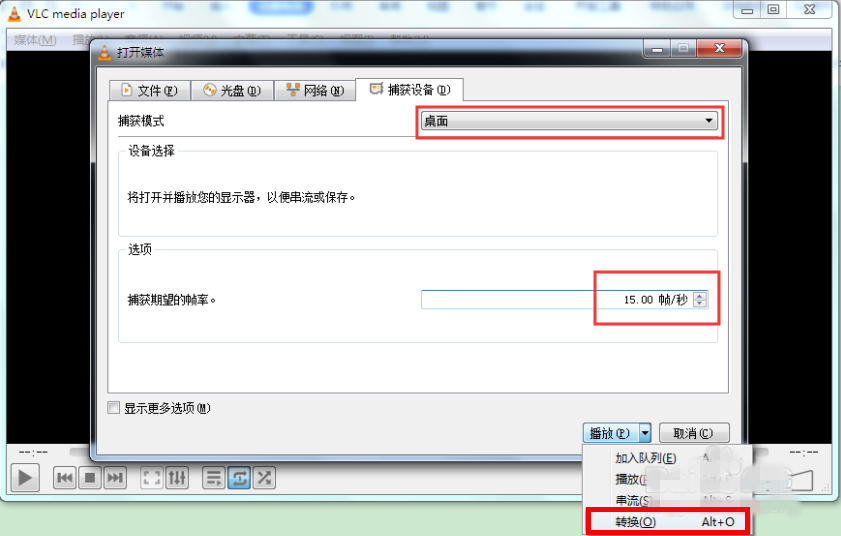
3、进入转换窗口,如图,点击【配置文件】,选择【Video - H.264 + MP3(MP4)】,即设置录制的视频格式;点击【浏览】按钮,设置目标文件保存路径,然后点击【开始】,VLC会自动最小化,此时就能进行视频录制,屏幕中的任何操作都会被录下来,
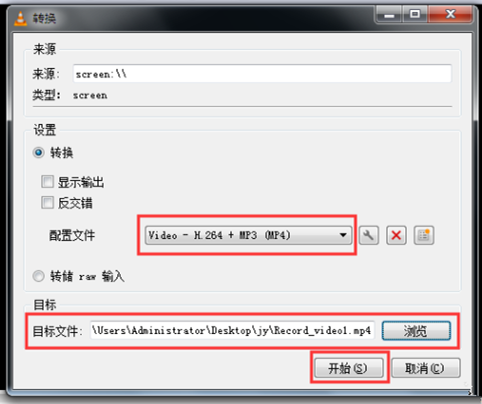
4、录制完成,点击任务栏中的VLC使其最大化,再点击左下角的【停止】图标,则录屏结束,
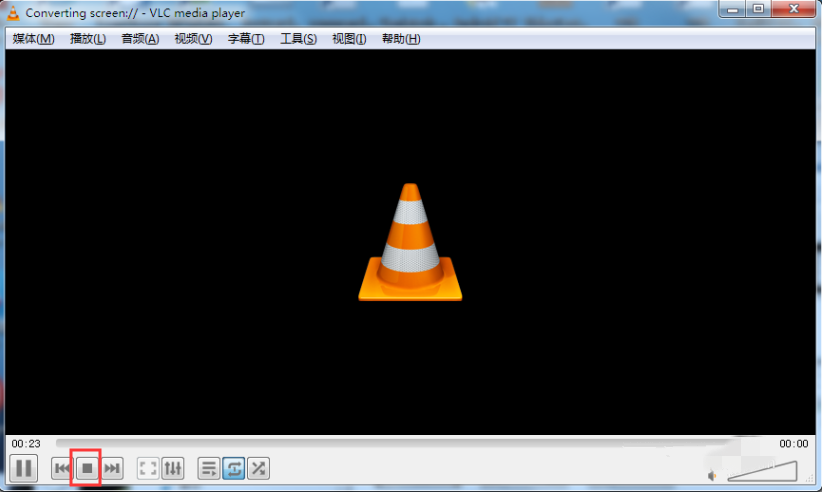
5、去到目标文件保存路径,你可以查看刚刚录制完成的视频,也可以把视频拖拽到VLC播放器进行预览。
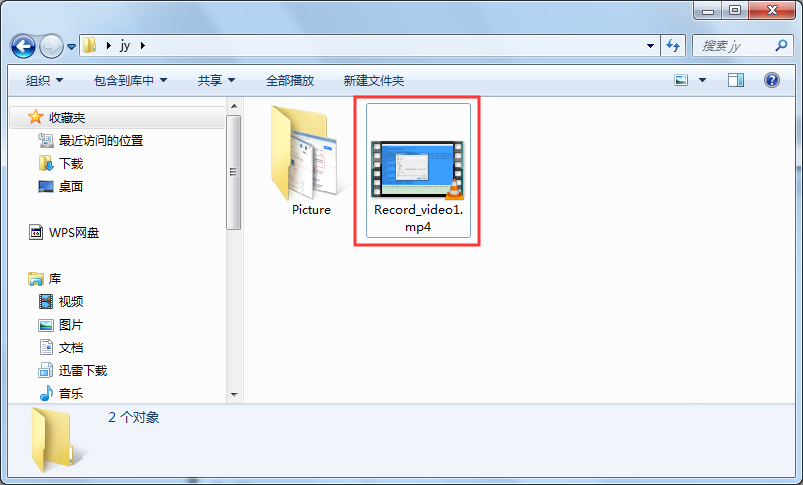
注意,如果只是录制桌面,15帧应该是足够了,帧率越大,相同时长的视频文件体积则会也大,另外,录制是视频没有声音。了解更多精彩教程资讯,关注wmzhe.com。
-
 M-Player
M-Player
软件大小:1.01 MB
杯水粒粟拼音:bēi shuǐ lì sù释义:一杯水,一粒粟。指极少量的饮食。出处:宋·洪迈《夷坚丙志·张拱遇仙》虽逾旬涉月,杯水粒粟无所须。喜饮酒,好作诗,行年六十,而颜色如壮者。”示例:无 高速下载
VLC Media Player如何录制电脑桌面?VLC录屏功能使用说明一白浪滔天干二秋菊怒放净41. 把孔子所不屑的“三思而行”的踌躇让给老年人吧!年轻不就是有莽撞往前去的勇气吗?年轻就是手里握着大把岁月的筹码那么,在命运的赌局里作乾坤一掷的时候,虽不一定赢,气势上总该能壮阔吧?45.因特网 the Internet (一定要由冠词,字母I 大写)20.独学而无友,则孤陋而寡闻。 到今来,海角逢春,天涯为客。愁旋释,还似织;泪暗则,而今已拚了,忘则怎生便忘得。又还问鳞鸿,试重寻消息。同穴□(上“穴”下“目”)冥何所望,他生缘会更难期。VLC,Media,Player,录屏,VLC,视频录制Private restaurants serve gourmet food for $70 per person; incentives boosted agricultural production 25 percent and industrial output 80 percent in just three years; farmers are encouraged to raise as much as they can on their own plots, and some become almost rich in the process.(注意本句中分号的使用)
- notepad++如何自动换行?怎么在notepad++里面将字符串替换成换行?
- Notepad++如何设置字体格式?Notepad++字体格式的设置方法
- notepad++如何自动换行?怎么在notepad++里面将字符串替换成换行?
- Notepad++如何设置字体格式?Notepad++字体格式的设置方法
- notepad++如何自动换行?怎么在notepad++里面将字符串替换成换行?
- Notepad++如何设置字体格式?Notepad++字体格式的设置方法
- notepad++如何自动换行?怎么在notepad++里面将字符串替换成换行?
- Notepad++如何设置字体格式?Notepad++字体格式的设置方法
- notepad++如何自动换行?怎么在notepad++里面将字符串替换成换行?
- Notepad++如何设置字体格式?Notepad++字体格式的设置方法
- notepad++如何自动换行?怎么在notepad++里面将字符串替换成换行?
- Notepad++如何设置字体格式?Notepad++字体格式的设置方法
- notepad++如何自动换行?怎么在notepad++里面将字符串替换成换行?
- Notepad++如何设置字体格式?Notepad++字体格式的设置方法
- notepad++如何自动换行?怎么在notepad++里面将字符串替换成换行?
- Notepad++如何设置字体格式?Notepad++字体格式的设置方法
- notepad++如何自动换行?怎么在notepad++里面将字符串替换成换行?
- Notepad++如何设置字体格式?Notepad++字体格式的设置方法
- notepad++如何自动换行?怎么在notepad++里面将字符串替换成换行?
- Notepad++如何设置字体格式?Notepad++字体格式的设置方法
- notepad++如何自动换行?怎么在notepad++里面将字符串替换成换行?
- Notepad++如何设置字体格式?Notepad++字体格式的设置方法
- notepad++如何自动换行?怎么在notepad++里面将字符串替换成换行?
- Notepad++如何设置字体格式?Notepad++字体格式的设置方法
- notepad++如何自动换行?怎么在notepad++里面将字符串替换成换行?
- 天天集配
- 宝模秀-童模宝妈接单平台
- 有享云商
- 今天买买
- 众和优品
- 省小牛
- 临沭同城
- 极物造
- 东方果园
- 天采买花
- 叠纸王国
- 时间鱼
- 掘地登山
- 加菲猫的减肥计划
- 愤怒的小鸟:僵尸
- 感染
- 连结
- 迷失
- 篮球火
- 巅峰
- 嵼
- 嵽
- 嵾
- 嵿
- 嶀
- 嶁
- 嶃
- 嶄
- 嶅
- 嶆
- 女人的碎片[中文字幕].Pieces.of.a.Woman.2020.2160p.NF.WEB-DL.x265.10bit.SDR.DDP5.1-SMURF 11.20GB
- 卧底:费瑞崛起[中文字幕].Ferry.2021.DUTCH.2160p.NF.WEB-DL.x265.10bit.SDR.DDP5.1-YOUNGDUMBANDBROKE 13.21GB
- 我相信圣诞老人[中文字幕].I.Believe.in.Santa.2022.2160p.NF.WEB-DL.DDP5.1.DV.MKV.x265-COPiUM 12.14GB
- 我相信圣诞老人[中文字幕].I.Believe.in.Santa.2022.2160p.NF.WEB-DL.DDP5.1.DV.MP4.x265-DVSUX 12.14GB
- 我相信圣诞老人[中文字幕].I.Believe.in.Santa.2022.2160p.NF.WEB-DL.x265.10bit.HDR.DDP5.1-COPiUM 12.22GB
- 德州巴黎/巴黎德州 Paris.Texas.1984.REMASTERED.720p.BluRay.x264-USURY 8.75GB
- 绿茵场外/绿草如阴 Greener.Grass.2019.LIMITED.720p.BluRay.x264-GECKOS 4.38GB
- 邻里美好的一天 A.Beautiful.Day.in.the.Neighborhood.2019.720p.BluRay.x264-DRONES 5.48GB
- 基督圣体 Corpus.Christi.2019.720p.BluRay.x264-ROVERS 5.46GB
- 决战中途岛 Midway.2019.720p.BluRay.x264-AAA 5.45GB
- 我的盲盒恋人[第17集][国语配音/中文字幕].Limited.72.Hours.of.Love.S01.2024.1080p.WEB-DL.H265.AAC-ZeroTV 0.16GB
- 我的盲盒恋人[第17集][国语配音/中文字幕].Limited.72.Hours.of.Love.S01.2024.2160p.WEB-DL.H265.DDP2.0-ZeroTV 0.43GB
- 燃心[第18集][国语配音/中文字幕].Crush.S01.2024.2160p.WEB-DL.H265.DDP2.0-ZeroTV 0.25GB
- 珠玉在侧[第14集][国语配音/中文字幕].Treasures.Around.S01.2024.2160p.WEB-DL.H265.DDP2.0-ZeroTV 0.66GB
- 十亿×学校[第01集][中文字幕].Billion.x.School.S01.2024.1080p.WEB-DL.H264.AAC-ZeroTV 3.20GB
- 芥子时光[第01-04集][国语音轨/简繁字幕].Bright.Time.S01.2024.1080p.KKTV.WEB-DL.x264.AAC-ZeroTV 4.31GB
- 我独自生活 2023[第553集][中文字幕].Home.Alone.S01.2013.1080p.WEB-DL.H264.AAC-LelveTV 4.83GB
- 我独居[第553集][中文字幕].I.Live.Alone.S01.2013.1080p.WEB-DL.H264.AAC-ZeroTV 4.83GB
- 鬼灭之刃 柱训练篇[第03集][中文字幕].Kimetsu.no.Yaiba.S05.2024.1080p.WEB-DL.H264.AAC-ZeroTV 0.40GB
- 关于我转生变成史莱姆这档事 第三季[第14集][中文字幕].2024.1080p.WEB-DL.H264.AAC-ZeroTV 1.34GB